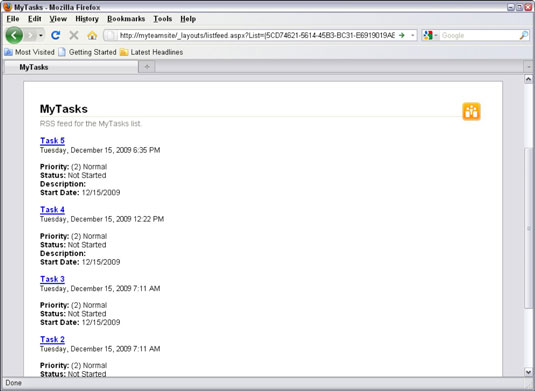RSS-flöden är ett populärt sätt för människor att hålla reda på uppdateringar av en webbplats utan att besöka den. Alla listor och bibliotek på din SharePoint 2010-teamwebbplats kan visa ett RSS-flöde.
Visa RSS-flöden i SharePoint 2010
För att använda RSS-flöden måste de vara aktiverade för din lista. För att se om RSS-flöden är aktiverade bör du se standard-RSS-knappen aktiverad i listans menyfliksställe. Om RSS är inaktiverat visas knappen i menyfliksområdet men är inaktiverad.

Så här aktiverar du RSS-flöden för din lista eller ditt bibliotek:
Klicka på fliken Lista i listan och klicka sedan på knappen Listinställningar i gruppen Inställningar.
Sidan Listinställningar visas.
Om du är i ett bibliotek klickar du på knappen Biblioteksinställningar på menyfliksområdet.
I avsnittet Kommunikation klickar du på länken RSS-inställningar.
Om du inte ser länken RSS-inställningar är RSS inte aktiverat för din webbplats. Du kan aktivera RSS-inställningar för din webbplats genom att klicka på RSS-länken i avsnittet Webbplatsadministration på sidan Webbplatsinställningar. RSS måste också vara aktiverat för din webbapplikation av SharePoint-farmadministratören.
På sidan Ändra RSS-inställningar väljer du alternativknappen Ja under alternativet Tillåt RSS för den här listan.
Du kan också använda den här sidan för att konfigurera inställningarna för listans standard-RSS-flöde, såsom flödets titel, kolumner och objektgräns.
När du har konfigurerat standardinställningarna för listans flöde klickar du på OK för att spara dina ändringar.
Varje lista och bibliotek har sitt eget RSS-flöde. Därför måste du konfigurera RSS för varje lista där du vill använda RSS.
När du har aktiverat RSS för din lista eller ditt bibliotek kan du se RSS-flödet enligt följande:
Bläddra till listan eller biblioteket där du vill se RSS-flödet och klicka sedan på knappen RSS-flöde på fliken Dela och spåra i menyfliksområdet.
De flesta webbläsare visar flödet med hjälp av en inbyggd formatmall för formatering. Följande bild visar ett RSS-flöde för en SharePoint-uppgiftslista i Firefox.
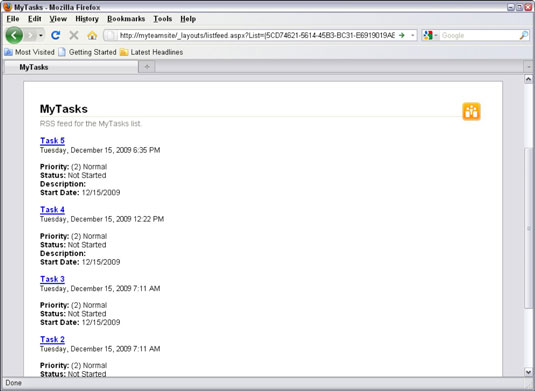
Prenumerera på flödet med din webbläsare som läsare eller klistra in webbadressen för flödet i den flödesläsare du väljer.
Du kan också se RSS-flödet för en specifik vy i en lista eller ett bibliotek.
RSS måste vara aktiverat för gården, webbplatsen och listan. Du kan med andra ord inte använda RSS-flöden om de inte är påslagna. Du kan också stänga av RSS-flöden för en given lista eller webbplats om du inte vill att folk ska använda dem. Standardalternativet är att tillåta RSS-flöden.
På webbplatsnivå är RSS-flöden aktiverade på sidan Webbplatsinställningar. RSS-inställningarna för en enskild lista eller bibliotek hanteras på sidan Listinställningar eller biblioteksinställningar för den listan eller biblioteket.
Läs RSS-flöden med Outlook
Din e-postapplikation, och specifikt när det gäller SharePoint 2010-integration, Microsoft Outlook, är fortfarande grunden för onlinekommunikation för de flesta företagsanvändare. Som tidigare kan du fortfarande integrera Outlook med SharePoint-kalendrar, kontakter och uppgifter, men här är steg för att läsa dina RSS-flöden i Outlook.
Så här lägger du till ett RSS-flöde via dialogrutan Kontoinställningar i Microsoft Office Outlook 2007:
Välj Verktyg→ Kontoinställningar.
Klicka på Nytt på fliken RSS-flöden.
Dialogrutan Nytt RSS-flöde visas.
Skriv in URL:en till RSS-flödet (eller tryck på Ctrl+V för att klistra in det), till exempel http://server/site/list/main.xml.
Klicka på knappen Lägg till.
Flödet läggs till i listan över prenumererade flöden på fliken RSS-flöden.